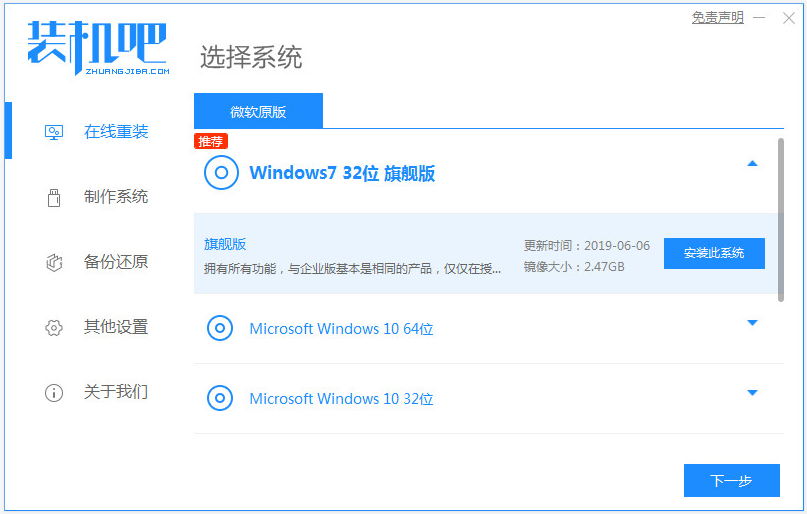
现在的系统使用起来不流畅,想要换新的系统,但是自己不知道如何下载安装系统怎么办?不少电脑新手用户都遇到类似的问题,其实我们可以借助工具帮助我们实现电脑系统重装。下面就给大家演示一个简单的电脑重装系统下载安装教程。
具体的方法如下:
1、首先关闭电脑上的杀毒软件,备份好c盘重要资料,然后下载安装装机吧一键重装系统软件并打开,选择需要安装的系统进行安装。
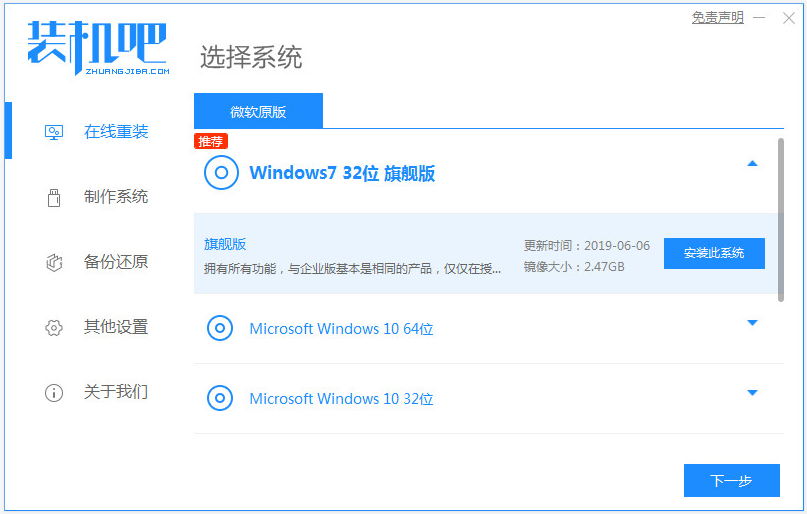
2、软件将会开始自动下载系统文件,耐心等待。
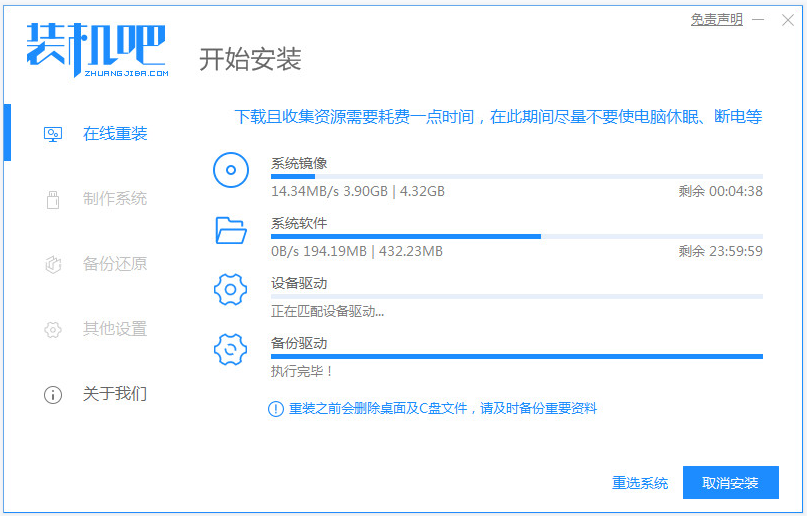
3、部署环境完成后,选择重启电脑。
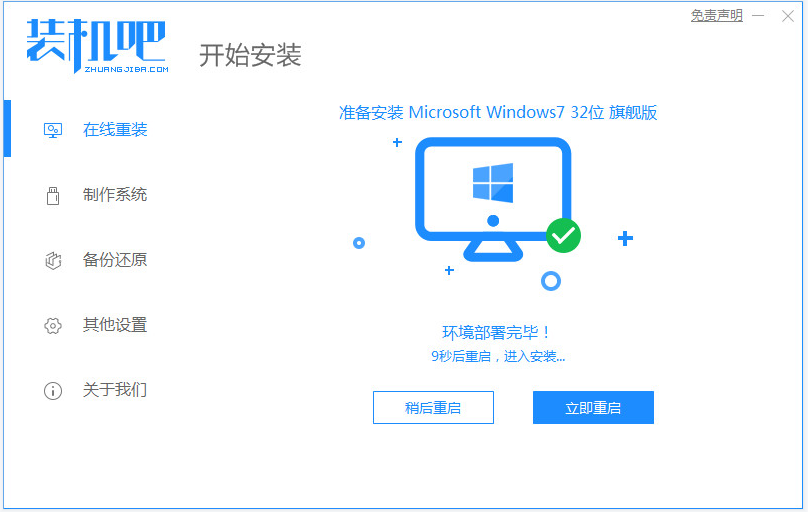
4、在这个界面选择mofazhu pe-msdn项进入pe内。
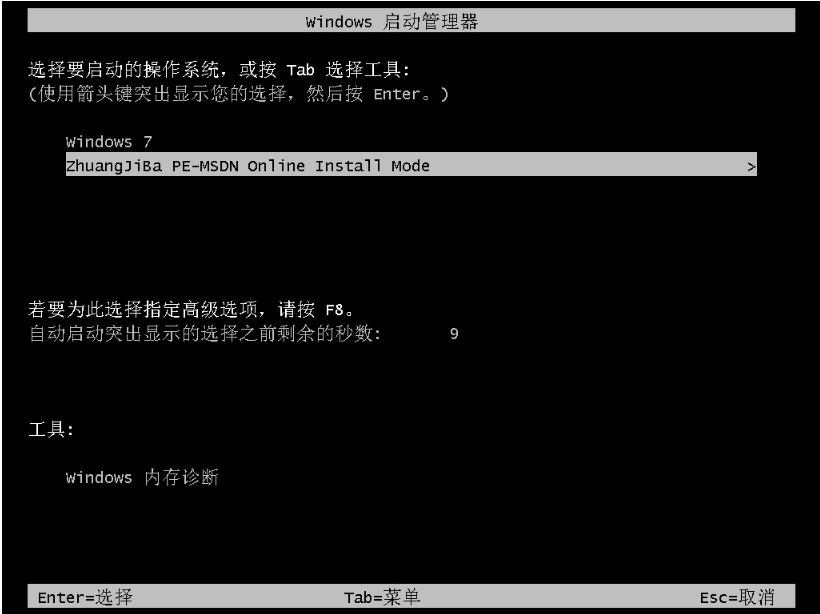
5、进入pe后,装机吧装机工具会自动开始安装系统,无需操作。
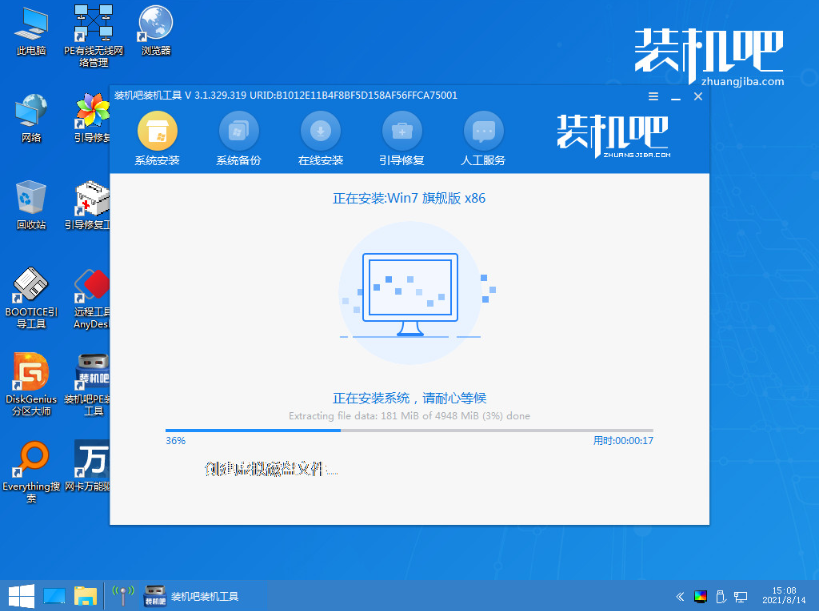
6、提示安装完成后,选择重启电脑。
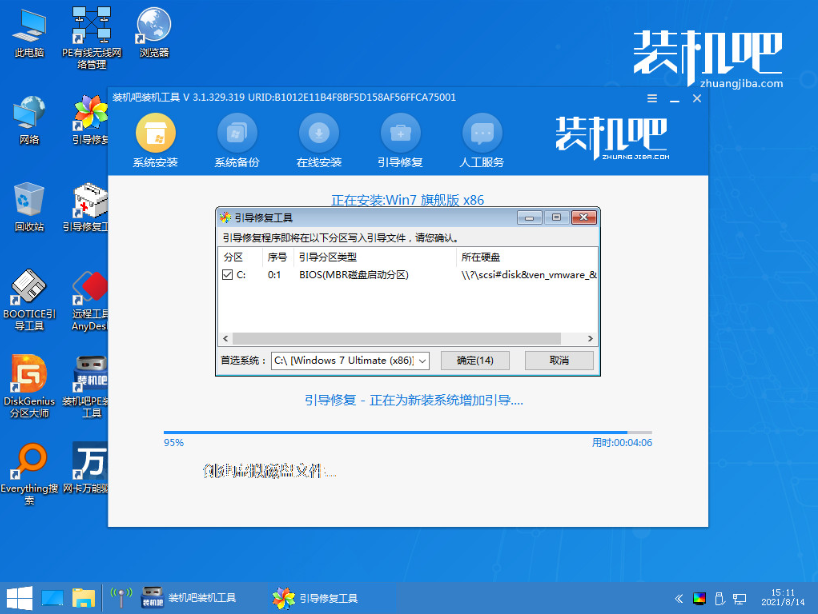
7、重启后进入到安装好的系统桌面即表示系统安装成功。

以上便是借助装机吧工具在线给电脑系统重装教程,有不懂重装系统的小伙伴都可以参照以上的方法操作哦。






 粤公网安备 44130202001059号
粤公网安备 44130202001059号